Orsak: Många meddelanden i Inkorgen kan göra synkroniseringen med e-postservern långsammare
Lösning: Flytta några meddelanden från e-postservern till datorn.
-
Välj Outlook > Inställningar.
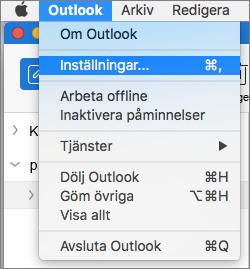
-
Under Personliga inställningar klickar du på Allmänt.

-
Under Sidofält avmarkerar du kryssrutan för Dölj på den här datorn-mappar.
-
Klicka på E-post

-
I meddelandelistan väljer du de meddelanden som du vill flytta.
Om du vill markera flera objekt håller du ned

-
Dra meddelandena till mappen På den härdatornInkorgen. När du har flyttat ett meddelande till mappen På den här datorn är det meddelandet inte längre tillgängligt när du kommer åt ditt konto från en annan dator.
Obs!: För att inte inkorgen ska bli full kan du skapa regler för att flytta eller ta bort vissa meddelanden automatiskt. Du kan till exempel skapa en regel som flyttar alla meddelanden som är äldre än tre månader till en arkivmapp under På den här datorn. Mer information om hur du skapar regler finns i Skapa en regel i Outlook 2016 för Mac.
Lösning: Exportera till en Outlook för Mac arkivfil.
Om du vill ange vilka objekt du vill exportera tilldelar du dem till en kategori och exporterar sedan alla objekt i den kategorin.
-
Klicka på E-post

-
I meddelandelistan markerar du objekten som du vill exportera.
Om du vill markera flera objekt håller du ned

-
Välj Meddelande > Kategorisera och klicka sedan på en kategori.
-
Välj Arkiv > Exportera.
-
Välj Objekt som ingår i kategorin och välj sedan den kategori som du vill exportera. Klicka på Fortsätt.
-
Ange ett filnamn och platsen där du vill spara filen och klicka på Spara.
-
Klicka på Slutför.
-
Obs!: Mer information om hur du återställer information från en arkivfil finns i Importera e-postmeddelanden, kontakter och andra objekt.
Lösning: töm mappen Borttaget.
-
Klicka på E-post

-
Tryck på CTRL och klicka sedan på papperskorgsmappen > Töm mappen.
Orsak: Outlook kan ta längre tid att sortera objekt i mindre vanliga fält
Lösning: sortera kontakter och meddelanden efter ett annat fält.
Tiden det tar för Outlook att sortera objekt i en mapp kan variera beroende på fältet som du vill sortera efter. Det går till exempel snabbare att sortera kontakter efter namn än efter ett anpassat fält.
-
Välj en mapp som tar lång tid att öppna.
-
Klicka på efter : -listan och välj den kolumnrubrik som du vill sortera efter.
För Kontakter är namn det snabbaste fältet att sortera efter. För E-post är de snabbaste fälten att sortera efter Mottaget datum och Ämne.
Lösning: använd sökfunktionen för att hitta dina objekt.
Om det tar lång tid att sortera objekt kan du använda sökfunktionen för att hitta objekt snabbare. Mer information finns i Hitta objekt genom att göra en grundläggande sökning i Outlook för Mac.
Lösning: visa endast ofullständiga uppgifter.
Uppgiftslistan kan svara snabbare om slutförda uppgifter är dolda.
-
Klicka på Uppgifter

-
Avmarkera Slutförd på Visa-menyn.
Orsak: Outlook kan gå långsammare om loggning är aktiverat
Lösning: inaktivera loggning i Outlook.
Loggning är ett diagnostikverktyg som främst används av supportpersonal för att felsöka problem med Outlook.
-
Välj Fönster > Synkroniseringsfel.
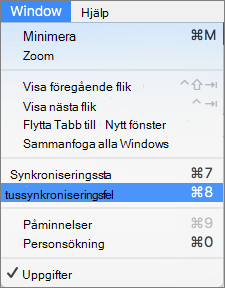
-
Klicka på åtgärdsknappen

-
Avmarkera kryssrutan Aktivera loggning för felsökning.
-
Starta om Outlook.
Orsak: Outlook kan ta längre tid att sortera objekt i mindre vanliga fält
Lösning: sortera kontakter och meddelanden efter ett annat fält.
Tiden det tar för Outlook att sortera objekt i en mapp kan variera beroende på fältet som du vill sortera efter. Till exempel går det snabbare att sortera kontakter efter namn än efter ett anpassat fält.
-
I mapplista klickar du på en mapp som tar lång tid att öppna.
-
Klicka på kolumnrubriken som du vill sortera efter.
Tips: För kontakter är det snabbast att sortera efter namn. För meddelanden är de snabbaste fälten att sortera efter Mottaget och Ämne.
Lösning: använd sökfunktionen för att hitta dina objekt.
Om det tar lång tid att sortera objekt kan sökningen hjälpa dig att hitta objekten snabbare. Mer information finns i avsnittet Hitta objekt i Outlook genom att göra en sökning.
Lösning: visa endast ofullständiga uppgifter.
Uppgiftslistan kan svara snabbare om slutförda uppgifter är dolda.
-
Längst ned i navigeringsfönster klickar du på Uppgifter

-
Avmarkera kryssrutan Slutförda på fliken Start.
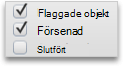
Orsak: Outlook kan gå långsammare om loggning är aktiverat
Lösning: inaktivera loggning i Outlook.
Loggning är ett diagnostikverktyg som främst används av supportpersonal för att felsöka problem med Outlook. Som standard är loggning avstängt, men om du har slagit på det och inte längre behöver det kan du inaktivera det.
-
På menyn Fönster klickar du på Fellogg.
-
Klicka på åtgärdsknappen

-
Avmarkera kryssrutan Aktivera loggning för felsökning.
-
Starta om Outlook.










